
模具模型和模型树如图18.10.8所示。
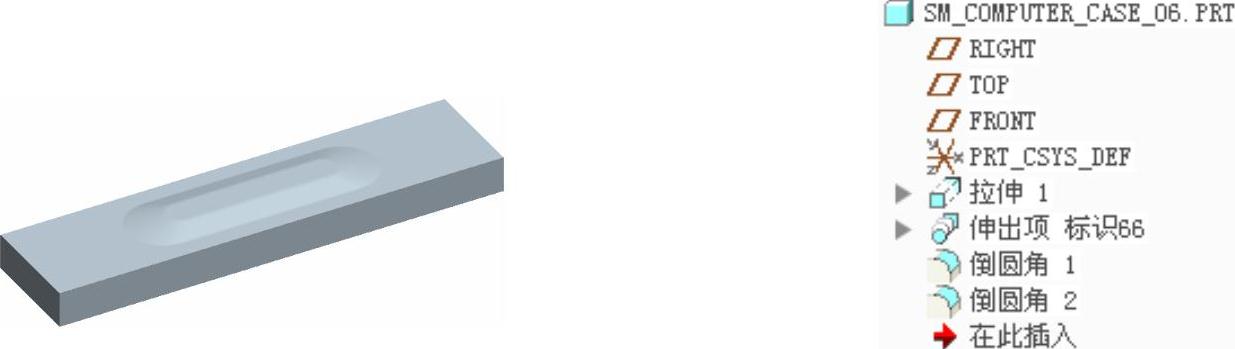
图18.10.8 模具6的模型及模型树
Step1.新建一个零件模型,命名为SM_COMPUTER_CASE_06。
Step2.创建图18.10.9所示的拉伸特征1。在操控板中单击“拉伸”按钮 。选取TOP基准平面为草绘平面,RIGHT基准平面为参考平面,方向为
。选取TOP基准平面为草绘平面,RIGHT基准平面为参考平面,方向为 ;单击
;单击 按钮,绘制图18.10.10所示的截面草图;在操控板中定义拉伸类型为
按钮,绘制图18.10.10所示的截面草图;在操控板中定义拉伸类型为 ,输入深度值20.0。
,输入深度值20.0。
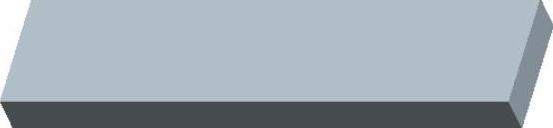
图18.10.9 拉伸特征1
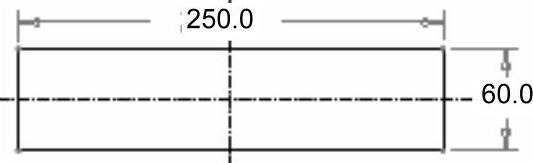
图18.10.10 截面草图
Step3.创建图18.10.11所示的混合特征1。
(1)选择 功能选项卡
功能选项卡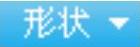 下的
下的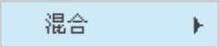 节点下的
节点下的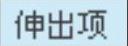 命令。
命令。
(2)在系统弹出的菜单中选择
 命令。
命令。
(3)在系统弹出的 对话框中选择
对话框中选择 命令。
命令。
(4)创建混合特征的截面。
①定义草绘平面及参考平面:选择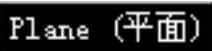 命令,选取图18.10.12所示的模型表面为草绘平面,选择
命令,选取图18.10.12所示的模型表面为草绘平面,选择 命令,选取RIGHT基准平面为参考平面。
命令,选取RIGHT基准平面为参考平面。
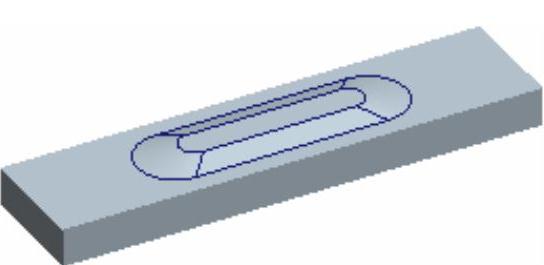
图18.10.11 混合特征1
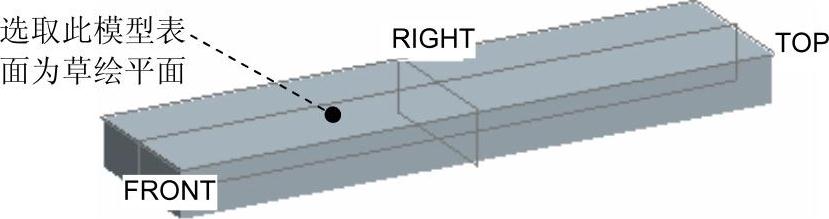 (www.xing528.com)
(www.xing528.com)
图18.10.12 草绘平面
②创建混合特征的第一个截面。进入草绘环境后,绘制图18.10.13所示的第一个截面草图。
③创建混合特征的第二个截面。在绘图区空白处右击,从系统弹出的快捷菜单中选择 命令;绘制图18.10.14所示的第二个截面草图;完成绘制后,单击
命令;绘制图18.10.14所示的第二个截面草图;完成绘制后,单击 按钮。
按钮。
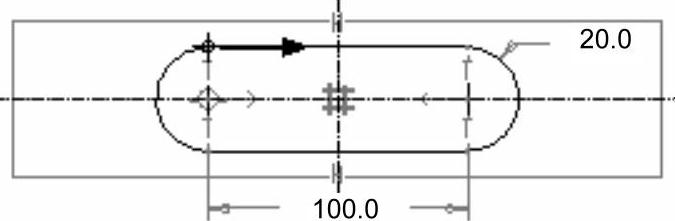
图18.10.13 第一个截面草图
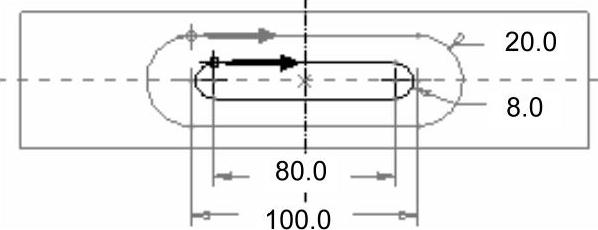
图18.10.14 第二个截面草图
(5)定义特征深度。选取深度类型为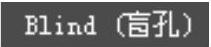 ,然后单击
,然后单击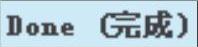 按钮,在系统弹出的
按钮,在系统弹出的 的提示框中输入数值4.0,按回车键确认。
的提示框中输入数值4.0,按回车键确认。
(6)单击对话框中的 按钮,完成混合特征的创建。
按钮,完成混合特征的创建。
Step4.创建倒圆角特征1。选取图18.10.15所示的边链为倒圆角的边线,圆角半径值为10.0。
Step5.创建倒圆角特征2。选取图18.10.16所示的边链为倒圆角的边线,圆角半径值为5.0。
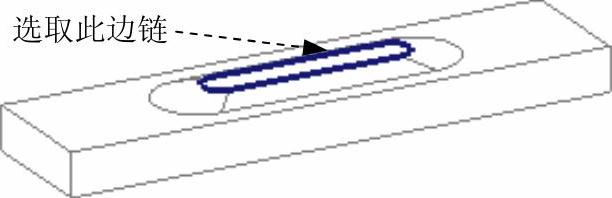
图18.10.15 选取倒圆角的边线
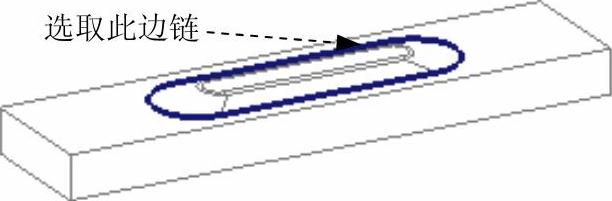
图18.10.16 选取倒圆角的边线
Step6.保存零件模型文件。
免责声明:以上内容源自网络,版权归原作者所有,如有侵犯您的原创版权请告知,我们将尽快删除相关内容。




